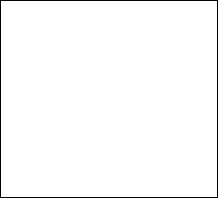Photoshop鼠绘精致铅笔(8)
来源:
作者:
学习:980人次
25、下面布置下场景吧,复制多两只笔出来,选中中间那一只的图层,按Crtl+T变形,把它缩小一点,如图。
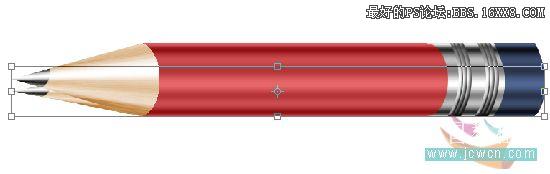
26、再选择“-图像——调整——亮度/对比度”,如图设置。
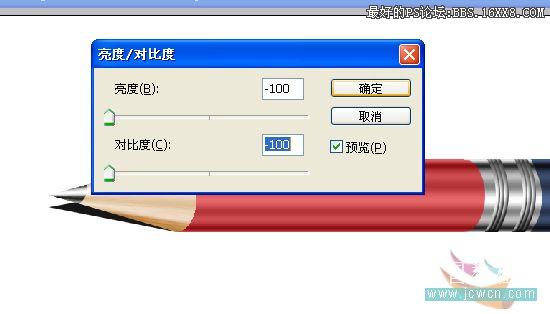
27、把三只笔的图层都选起来,旋转-30度,摆放好,如图。

28、把三个图层分别命名为笔,影子和倒影,选中影子图层,选择滤镜——模糊——高斯模糊 半径7像素,并设置不透明度为80%,选中倒影图层,,选择滤镜 ——模糊——高斯模糊 半径3像素,并设置不透明度为60%,最后再在倒影图层上添加一个蒙板,用黑白渐变拉出如下效果,就可以了。

29、最后,加个渐变背景,再加上自己的签名就可以收工了。

学习 · 提示
相关教程
关注大神微博加入>>
网友求助,请回答!